软件介绍
因为经常要在图片上画一些简单的标注,用画图感觉不全面,
用微信中的图片编辑功能,每次都要登录微信,而且,不知道会不会有隐私问题,用微信进行编辑的图片是否会被后台自动上传,
不支持拖入编辑,每次还要先找个人,粘贴,打开,再编辑,1张还好,多了就很不方便,所以就自已写了一个。
直接拖入图片就可以开始标注,打开,浏览,截图,再次裁剪都是可以的。截图的图片,保存时会询问,保存位置。拖入的图片,点保存时,会自动保存到原目录,原文件名_01.jpg or png.
当第1张标注完成后,保存后,无需关闭,直接拖入第2张继续,以此类推,操作非常方便。
要删除某个标注,先点“选择”按钮,再选中你要选择的标注,如方框,箭头等,可直接按键盘的Del键删除某个选择的键。
文字错了,始终可编辑,始终可移动。不像微信,确认后,后面就改不了了。
所有的标注,想要移动,或者调整,先点“选择”按钮,再选中你要选择的标注,如方框,箭头。
截图是调用的系统自带的截图工具,支持Win10\11。低于Win10旧版本不知道是否支持,实在找不到那么老的机器,就不考虑了。
支持快捷键,其它详细见说明书。
软件截图
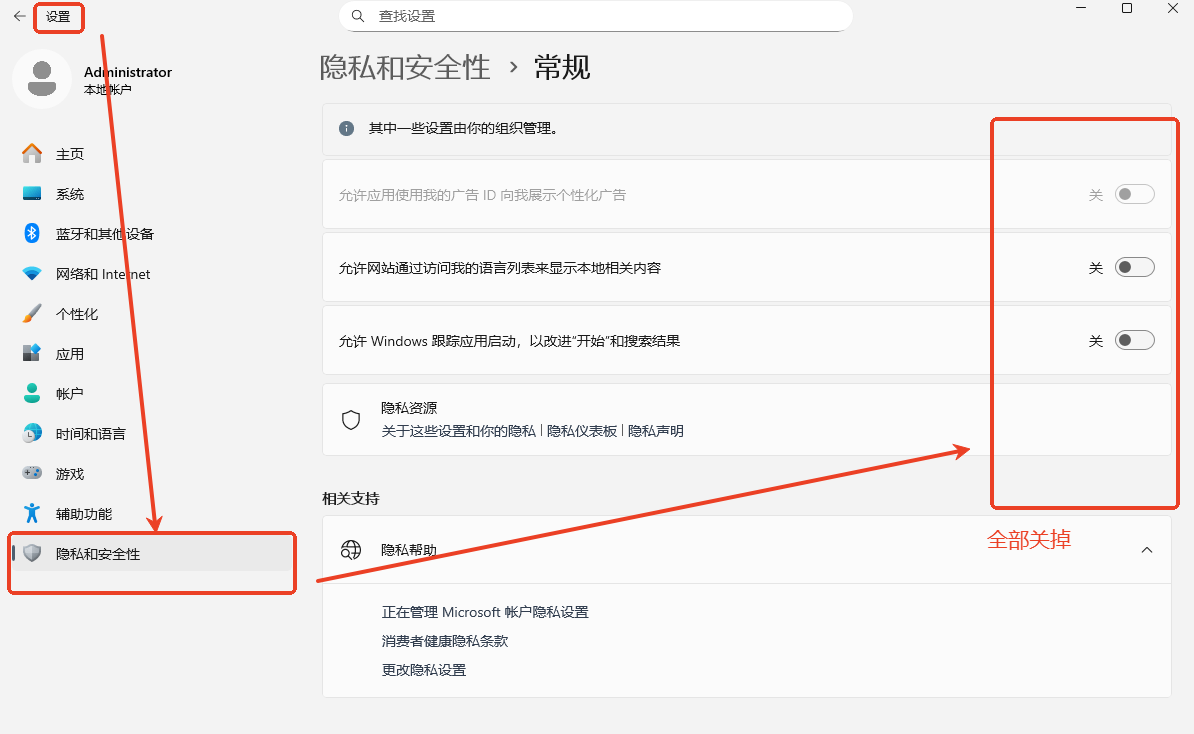
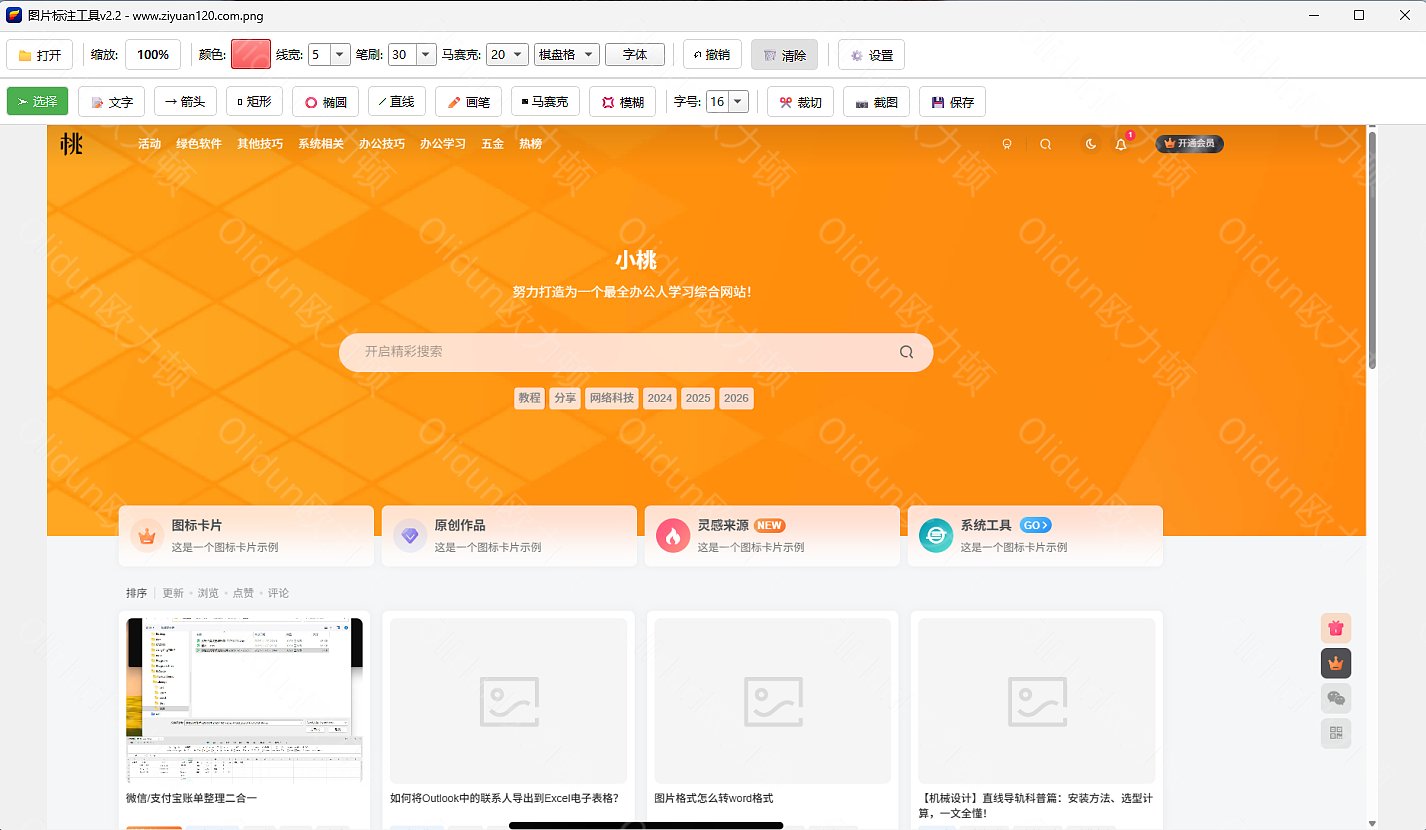
© 版权声明
文章版权归作者所有,未经允许请勿转载。
THE END
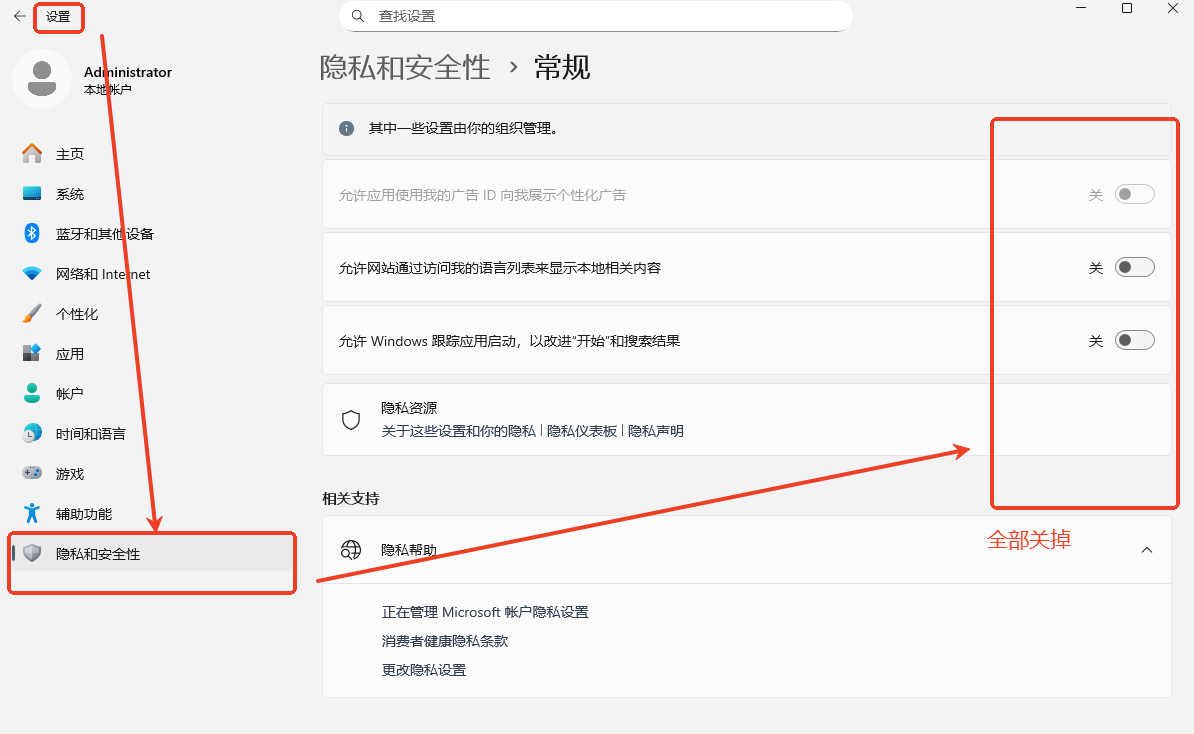















暂无评论内容